این نکات را امتحان کنید تا از شر خطای 0x803F700F خلاص شوید و ویندوز را در رایانه شخصی خود فعال کنید.
خطای فعالسازی ویندوز 0x803F700F که معمولاً با پیامی همراه میشود که میگوید «چیزی مانع از برقراری ارتباط با سرورهای فعالسازی میشود» زمانی رخ میدهد که سیستم عامل ویندوز نتواند برای تأیید وضعیت مجوز خود با سرورهای فعالسازی مایکروسافت ارتباط برقرار کند.
در زیر، علل مختلف این مشکل را به شما معرفی میکنیم و به دنبال آن روشهای عیبیابی را که میتوانید برای رفع آن امتحان کنید، بیان میکنیم.
عواملی که می توانند باعث خطای فعال سازی ویندوز 0x803F700F شوند
اگر هنگام تلاش برای فعال سازی ویندوز برای اولین بار با خطای فعال سازی مواجه می شوید، ممکن است به یک یا چند مورد از دلایل زیر با این مشکل مواجه شوید:
- مشکلات شبکه: ممکن است رایانه شما در اتصال به اینترنت مشکل داشته باشد، که از دسترسی آن به سرورهای فعال سازی مایکروسافت جلوگیری می کند.
- فایروال یا نرم افزار امنیتی: اگر از فایروال یا نرم افزار امنیتی شخص ثالث استفاده می کنید، این احتمال وجود دارد که ارتباط بین رایانه شما و سرورهای فعال سازی را مسدود کند. اگر از یک سرور پراکسی استفاده می کنید نیز ممکن است این اتفاق بیفتد.
- مشکلات سرور: خود سرورهای مایکروسافت ممکن است مشکلات موقتی را تجربه کنند که باعث ایجاد مشکلاتی در طول فرآیند فعال سازی می شود.
اگر کلید مجوز شما به طور خودکار غیرفعال شده باشد، ممکن است مشکل به دلیل تغییر سخت افزاری قابل توجه رخ دهد.
صرف نظر از هر دلیلی که ممکن است باشد، راهحلهایی که در بالا فهرست کردهایم باید به شما کمک کند تا مشکل را حل کنید و فرآیند فعالسازی را نسبتاً آسان طی کنید. با این حال، قبل از ادامه، توصیه میکنیم به یک حساب مدیر تغییر دهید، زیرا اکثر راهحلهای زیر نیاز به دسترسی سرپرست به سیستم دارند.
1. اتصال شبکه خود را بررسی کنید
در طول فرآیند فعالسازی، رایانه شما با سرورهای فعالسازی مایکروسافت برای انتقال دادهها و تأیید مجوز ویندوز شما ارتباط برقرار میکند. اگر اتصال اینترنتی پایدار ندارید، این ارتباط نمی تواند برقرار شود و در نتیجه مشکلاتی مانند آنچه در دست است ایجاد می شود.
به همین دلیل است که توصیه می کنیم با اطمینان از داشتن اتصال شبکه پایدار شروع کنید. در صورت امکان، به یک شبکه Wi-Fi دیگر سوئیچ کنید و سپس اقدامی را انجام دهید که در ابتدا باعث ایجاد خطا شده بود.
همچنین چندین راه مختلف برای عیبیابی خطاهای شبکه وجود دارد که میتوانید برای رفع آن امتحان کنید.
2. فایروال و نرم افزار امنیتی خود را غیرفعال کنید

اگر اتصال شبکه شما پایدار است و به درستی کار می کند، راه حل بعدی که توصیه می کنیم امتحان کنید، فایروال یا نرم افزار امنیتی شخص ثالث خود را غیرفعال کنید، زیرا غیر معمول نیست که این برنامه ها ارتباط بین رایانه شما و سرورهای فعال سازی مایکروسافت را مسدود کنند.
این معمولاً زمانی اتفاق میافتد که فایروال یا برنامه امنیتی ارتباطات مرتبط با فعالسازی را بهعنوان فعالیت مشکوک یا غیرمجاز تفسیر کند. برای ادامه غیرفعال کردن، روی نماد برنامه در نوار وظیفه کلیک راست کرده و تا زمانی که کامپیوتر دوباره راه اندازی شود، Disable را انتخاب کنید. این گزینه ممکن است برای شما کمی متفاوت باشد، بسته به برنامه آنتی ویروسی که استفاده می کنید.
اگر غیرفعال کردن نرمافزار امنیتی مشکل فعالسازی را حل میکند، بهتر است تنظیمات درون نرمافزار را تغییر دهید تا امکان ارتباط لازم فراهم شود. از طرف دیگر، میتوانید به یکی از بهترین برنامههای آنتیویروس برای ویندوز که این مشکلات را ایجاد نمیکنند، سوئیچ کنید.
3. زمان و تاریخ را بررسی کنید
فرآیندهای فعال سازی اغلب از مهرهای زمانی به عنوان نشانگرهایی استفاده می کنند که به سرورها می گویند چه زمانی اتفاق می افتد. اگر زمان رایانه شما با زمان سرور هماهنگ نباشد، احتمالاً درخواست فعالسازی رد میشود.
در اینجا نحوه تنظیم زمان و تاریخ رایانه خود آورده شده است:
- کلیدهای Win + I را با هم فشار دهید تا برنامه تنظیمات باز شود.
- زمان و زبان > تاریخ و زمان را انتخاب کنید.
- کلید را برای تنظیم خودکار زمان و تنظیم منطقه زمانی به صورت خودکار روشن کنید.
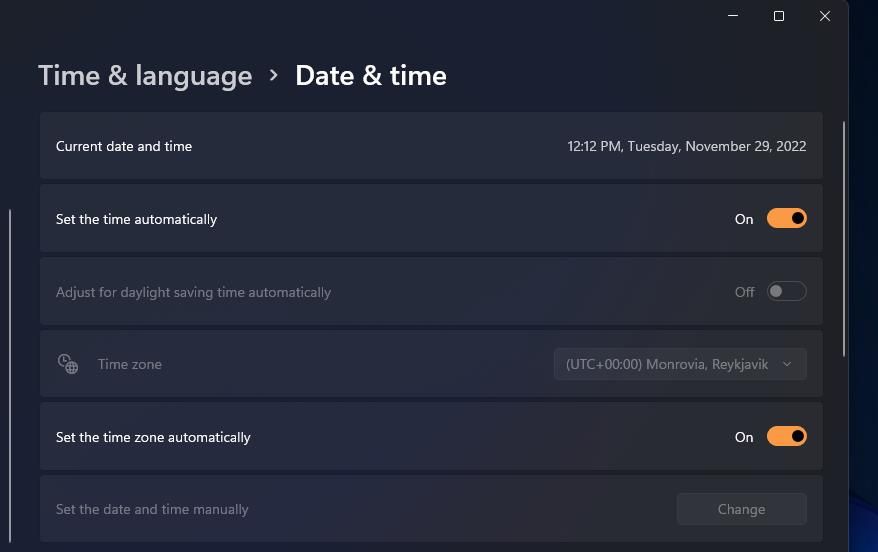
پس از اتمام، دوباره ویندوز را فعال کنید و بررسی کنید که آیا کار می کند یا خیر.
4. با استفاده از تلفن فعال کنید
مایکروسافت به شما این امکان را میدهد که ویندوز را با استفاده از تلفن خود نیز فعال کنید، که زمانی که رایانه شما قادر به برقراری ارتباط با سرورهای فعالسازی مایکروسافت برای تأیید مجوز ویندوز شما نیست، یک راهحل عالی است.
با انتخاب این گزینه، ویندوز یک شماره تلفن رایگان و یک سری شماره به نام شناسه نصب در اختیار شما قرار می دهد. می توانید با شماره ارائه شده تماس بگیرید و یک سیستم خودکار شما را در فرآیند فعال سازی راهنمایی می کند. شما باید شناسه نصب را با استفاده از صفحه کلید گوشی خود وارد کنید.
برای ادامه فعال سازی گوشی مراحل زیر را دنبال کنید:
- برنامه تنظیمات را با فشار دادن کلیدهای Win + I با هم باز کنید.
- به System > Activation بروید.
- به بخش Activate Windows Now رفته و گزینه Activate by Phone را انتخاب کنید.
- دستورالعمل های روی صفحه را دنبال کنید تا فرآیند تکمیل شود و بررسی کنید که آیا این مشکل را برطرف می کند یا خیر.
5. از Activation Troubleshooter استفاده کنید
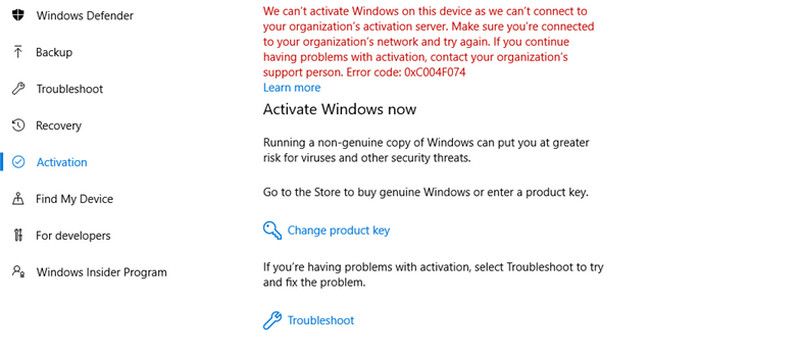
مایکروسافت یک عیب یاب فعال سازی ارائه می دهد که می تواند به شما در تشخیص و رفع مشکلات مربوط به فعال سازی ویندوز کمک کند. اگر مشکلی را شناسایی کند، شما را در مراحل حل مشکل راهنمایی میکند و پیگیری و اعمال راهحلهای پیشنهادی را برای شما آسانتر میکند.
برای دسترسی به عیبیاب، به سیستم > فعالسازی در برنامه تنظیمات بروید. عیبیابی را در حالت فعالسازی انتخاب کنید و دستورالعملهای روی صفحه را دنبال کنید تا عیبیابی را ادامه دهید.
6. ویندوز را دوباره فعال کنید
هنگامی که ویندوز را نصب و فعال می کنید، مجوز دیجیتالی ایجاد می کند که به سخت افزار دستگاه شما مرتبط است. این مجوز به ویندوز اجازه می دهد تا بداند دستگاه شما مجاز به اجرای آن است.
با این حال، اگر یک جزء سخت افزاری اصلی (مانند مادربرد خود) را تغییر دهید، ویندوز دیگر دستگاه شما را نمی شناسد و مجوز شما را غیرفعال می کند. برای رفع این مشکل، باید ویندوز را دوباره از ابتدا فعال کنید.
اگر مجوز دیجیتال دارید، حساب مایکروسافت خود را به دستگاه خود اضافه کنید و آن را به مجوز پیوند دهید. پس از اتمام، عیبیاب فعالسازی را اجرا کنید و گزینه I change hardware on this device اخیراً را انتخاب کنید. جزئیات حساب مایکروسافت خود را وارد کرده و وارد سیستم شوید. در پنجره زیر دستگاهی را که می خواهید ویندوز را روی آن فعال کنید انتخاب کنید و روی دکمه Activate کلیک کنید.
ویندوز را با موفقیت فعال کنید
فعال کردن ویندوز چندین مزیت را ارائه می دهد که تجربه کلی محاسباتی شما را افزایش می دهد و استفاده قانونی از سیستم عامل را تضمین می کند، اما این روند همیشه هموار پیش نمی رود. امیدواریم روش های ذکر شده در بالا به شما کمک کند تا در کوتاه ترین زمان خطای فعال سازی 0x803F700F را برطرف کنید. اگر خطا ادامه داشت، می توانید با تیم پشتیبانی مایکروسافت تماس بگیرید و مشکل را به آنها گزارش دهید.
